Цель работы: изучить приемы эффективной работы с программой Outlook Express, основанные на использовании адресной книги и составлении правил для почты.
2.1 Использование адресной книги
Для того чтобы не набирать многократно одни и те же адреса при создании новых сообщений, при первом наборе их можно записать в адресную книгу.
В адресной книге предусмотрено место для хранения необходимых сведений – адресов электронной почты, домашних и служебных адресов, номеров телефонов и факсов, цифровых удостоверений, а также личной информации (дни рождения, памятные даты, члены семьи).
Рабочее окно программы Адресная книга (рисунок 5) вызывается с помощью одноименной кнопки на панели инструментов, либо командой Сервис | Адресная книга.

Рисунок 5 – Внешний вид адресной книги
2.1.1 Создание нового контакта
Для внесения нового адреса (создания нового контакта) необходимо выполнить следующие действия:
- нажмите кнопку Создать Контакт на панели инструментов окна Адресная книга;
- укажите имя адресата и его адрес электронной почты;
- при необходимости заполните вкладки Личные, Служебные, Заметки;
- нажмите кнопку Добавить, чтобы занести адрес в книгу.
2.1.2 Вставка адреса из адресной книги
Чтобы вставить адрес в готовящееся сообщение нужно щелкнуть на кнопке Кому. В открывшемся окне адресной книги, следует выбрать из списка адресатов нужный и выбрать в какое поле необходимо добавить адрес – в поле Кому, Копия, Скрытая копия. На рисунке 6 показана ситуация, когда письмо готовится трем адресатам.

Рисунок 6 – Добавление адреса из адресной книги
Если адрес вставляется в сообщение из адресной книги, то в строке Кому вместо почтового адреса появляется Имя адресата. Не следует думать, что это ошибка: при отправке данные будут сопоставлены с адресной книгой и письмо будет безошибочно доставлено адресату.
2.1.3 Добавление имен из почтовых сообщений
Программа Outlook Express позволяет вносить новые адреса в адресную книгу при отправке или получении сообщений:
- Выполните команды Сервис | Параметры | Отправка сообщений | Автоматически заносить в адресную книгу получателей, на чьи письма отвечает пользователь;
- при просмотре сообщения или составлении ответа на него правой клавишей мыши выделите нужный контакт и щелкните на строке Добавить в адресную книгу.
2. 2 Создание правил для сообщений
Программа Outlook Express может осуществлять автоматическую обработку сообщений (электронных писем) по правилам, которые определяет пользователь.
Для создания, редактирования или удаления правил обработки писем необходимо вызвать окно Правила для сообщений пункта меню Сервис и перейти на вкладку Правила для почты. С помощью кнопок Создать, Изменить, Копировать, Удалить, Применить окна Правила для сообщений можно выполнить соответствующие им действия.
При создании нового правила обработки электронных писем на экране появляется окно Создать правило для почты, которое состоит из четырех полей (рисунок 7).
В первом поле Выберите условия для данного правила перечислены признаки, по которым может осуществляться идентификация сообщения:
- искать сообщения, содержащие адресатов в поле "От";
- искать сообщения, содержащие заданные слова в поле "Тема";
- искать сообщения, содержащие заданные слова;
- искать сообщения с вложением;
- и т.п.
Во втором поле Выберите действия для данного правила перечислены действия, которые должны быть выполнены над письмами, удовлетворяющими указанным признакам. В программе Outlook Express определены следующие действия:
- переместить в заданную папку;
- удалить;
- переслать адресатам;
- выделить цветом;
- удалить с сервера
- и т.п.
В третьем поле Описание правила приведено описание правила, для редактирования параметров которого необходимо щелкнуть по названию конкретного параметра, а в четвертом поле указывается название создаваемого правила.
Пример.Для того, чтобы происходило автоматическое перемещение в папку Фото всех писем, содержащих в качестве темы сообщения слово "фото" необходимо выполнить следующие действия:
- создайте папку Фото;
- в окне Создать правило для почты, в поле Выберите условия для данного правила установите флажок напротив записи Искать сообщения, содержащие заданные слова в поле Тема;
- в поле Выберите действия для данного правила поставьте галочку на запись Переместить в заданную папку;
- в поле Описание правила щелкните мышкой по словосочетанию содержащие заданные слова, и в появившемся окне Введите ключевые слова или предложение и нажмите Добавить введите слово "фото";
- щелкните по кнопке Добавить, а затем по кнопке ОК.
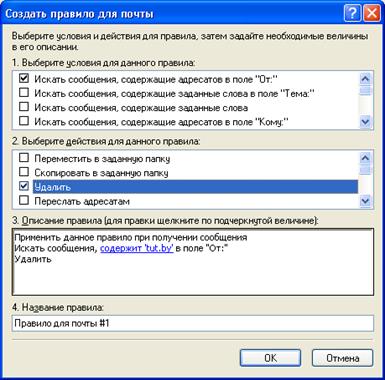
Рисунок 7 – создание правила для сообщений
2.3 Ход выполнения работы
1. Запустите программу Outlook Express.
2. Внесите в адресную книгу адреса соседних бригад.
3. Выполните переписку, используя адресную книгу.
4. Осуществите настройку программы Outlook Express таким образом, чтобы происходило удаление писем, содержащих вложенные файлы или слово "реклама". Проверьте правильность работы правила.
5. В папке Входящие создайте папку Тест. Осуществите настройку программы Outlook Express таким образом, чтобы происходило перемещение в эту папку всех писем, содержащих в качестве темы сообщения слово "Белпочта" или слово "приказ" в тексте сообщения. Проверьте правильность работы правила.
6. Самостоятельно придумайте четыре правила обработки почты и реализуйте их средствами программы Outlook Express.
2. 4 Содержание отчета
Отчет по данной лабораторной работе оформляется в текстовом редакторе MS Word и отправляется в качестве вложения по электронному адресу преподавателя. Отчет должен содержать:
- экранную копию адресной книги с введенными адресами одногруппников;
- текстовое описание реализованных правил сортировки писем и соответствующие экранные копии диалоговых окон Создать правило.
2. 5 Контрольные вопросы
1. Поясните назначение адресной книги.
2. Каким образом можно заполнять адресную книгу.
3. Как осуществляется вставка данных из адресной книги.
4. Поясните назначение правил, создаваемых пользователем для сообщений. В каких ситуациях целесообразно использовать данную функцию программы.
5. Какие действия над письмами можно указать при создании правил.
6. В каких частях электронного сообщения можно производить поиск при создании правил.
Лабораторная работа № 3






